Reiniciar el dispositivo
Conoce cómo hacer un reinicio parcial, de fábrica o reinicio general alternativo de tu dispositivo.
Hay varias formas de restablecer tu dispositivo si tienes problemas. Reiniciar tu dispositivo es el primer paso.
En este tutorial, aprenderás a hacer lo siguiente:
• Reiniciar tu dispositivo
• Volver a iniciar tu dispositivo
• Restablecer configuraciones de redes
• Restablecer los datos a la configuración de fábrica
• Realizar un reinicio general alternativo
Reiniciar tu dispositivo
Oprime al mismo tiempo los botones para subir el volumen y lateral que están en el lado derecho del dispositivo y luego selecciona Power off. Para volver a encender el dispositivo, mantén oprimido el botón lateral hasta que se encienda la pantalla.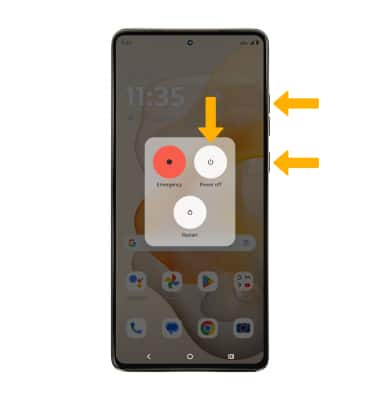
Volver a iniciar tu dispositivo
Si el apagado y encendido no resuelve tu problema, realiza un restablecimiento del dispositivo. Oprime al mismo tiempo los botones para subir el volumen y lateral y luego selecciona Restart.
Importante: Si no puedes acceder a la pantalla para "reiniciar" el dispositivo o si el dispositivo no responde, mantén oprimidos al mismo tiempo los botones para subir el volumen y lateral durante 10 segundos hasta que el dispositivo se reinicie.
Restablecer configuraciones de redes
Si tienes problemas de conectividad, puedes intentar restablecer las configuraciones de redes. Deslízate desde la barra de notificaciones con dos dedos, luego selecciona el ![]() ícono Settings > selecciona System > Reset options > Reset Mobile Network Settings o Reset Bluetooth & Wi-Fi > Reset settings > selecciona Reset settings otra vez para confirmar.
ícono Settings > selecciona System > Reset options > Reset Mobile Network Settings o Reset Bluetooth & Wi-Fi > Reset settings > selecciona Reset settings otra vez para confirmar.
Importante: restablecer tus configuraciones de redes elimina las redes Wi-Fi asociadas anteriormente, códigos personales de seguridad, dispositivos Bluetooth y configuraciones de datos de red móvil.
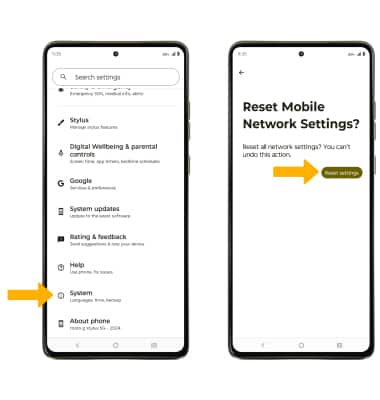
Restablecer los datos a la configuración de fábrica
Si el reinicio no soluciona tu problema, es probable que debas realizar un restablecimiento de datos a la configuración de fábrica (reinicio general). Esto borrará todos los datos de tu dispositivo y se restaurará a las configuraciones de fábrica. Para realizar un restablecimiento de datos a la configuración de fábrica en tu dispositivo, deslízate con dos dedos hacia abajo desde la barra de notificaciones, luego selecciona el ![]() ícono Settings > selecciona System > Reset options > Erase all data (factory reset) > Erase all data > selecciona Erase all data para confirmar.
ícono Settings > selecciona System > Reset options > Erase all data (factory reset) > Erase all data > selecciona Erase all data para confirmar.
Importante: el restablecimiento de datos a la configuración de fábrica restablece las configuraciones de fábrica del dispositivo. Eliminará de forma permanente todos los datos personales, preferencias, configuraciones y contenido como fotos, tonos de timbre y aplicaciones que estén guardados en el dispositivo. Se recomienda que guardes los datos importantes (realices una copia de seguridad) antes de continuar.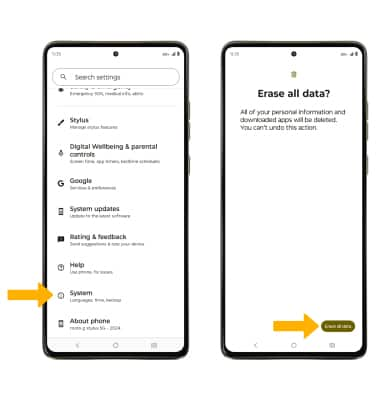
Realizar un reinicio general alternativo
1. Si no puedes realizar el "restablecimiento de datos de fábrica" estándar siguiendo los pasos anteriores, intenta con el método alternativo y apaga primero el dispositivo. Con el dispositivo apagado, mantén oprimidos al mismo tiempo los botones para bajar el volumen y lateral hasta que aparezca Fastboot Flash Mode Screen. 
2. Oprime el botón para bajar el volumen hasta marcar RECOVERY MODE y luego oprime el botón lateral para seleccionar.
3. En la pantalla No Command, mantén oprimido el botón lateral, luego oprime y suelta el botón para subir el volumen y poder ver la pantalla Android Recovery.
4. Oprime el botón para bajar el volumen para marcar Wipe data/factory reset y luego oprime el botón lateral.
5. Oprime el botón para bajar el volumen hasta que Factory data reset esté marcado y luego oprime el botón lateral.
6. Asegúrate de que Reboot system now esté marcado y luego oprime el botón lateral.